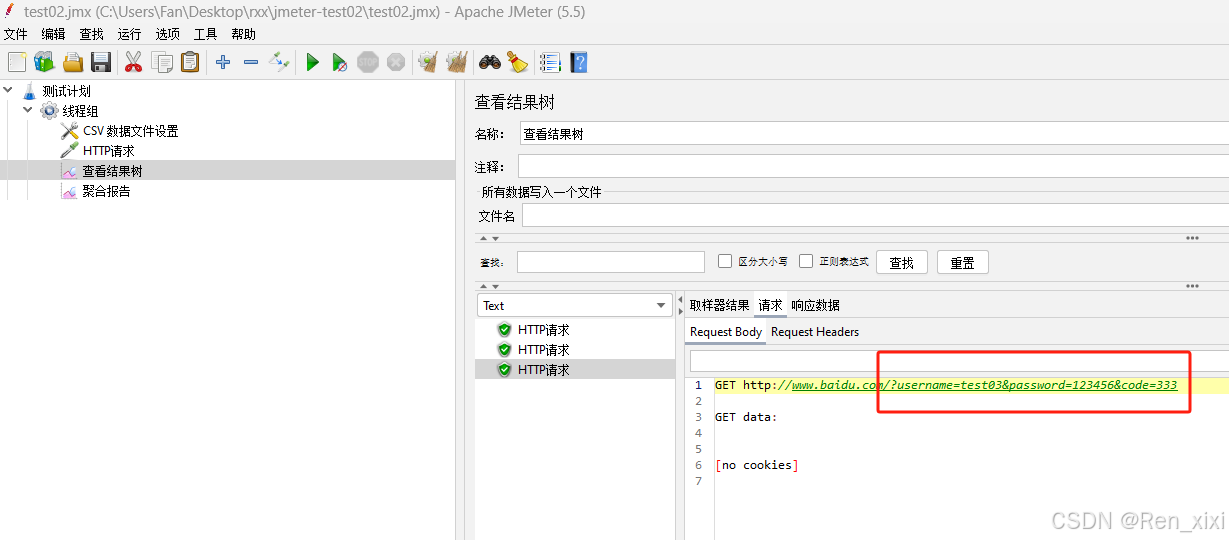文章目录
- 🪟解决方案
- ☁️单次处理
- ☁️有效处理
- 🪟现象
- 🪟尝试的操作
- ⭐END
- 🌟跋
- 🌟交流方式
🪟解决方案
☁️单次处理
重启explorer.exe
命令行操作
注意,使用命令行操作的时候,出现了输入重启命令后还是无效的情况。
taskkill /f /im explorer.exe
start explorer.exe
图形化操作
先启动 任务管理器 ,ctrl + shift + esc。
找到 Windows 资源管理器,右击重新启动(R)。
该方法未失效过。

☁️有效处理
参考:电脑状态栏老是莫名其妙卡住不见? - 知乎 (zhihu.com)
注意,是在管理员模式下操作的命令行:
# 扫描在线的Windows系统映像,检查是否有损坏的文件。
# 这个过程可能需要一些时间来完成,它会提供关于系统映像健康状况的详细信息
DISM /Online /Cleanup-Image /ScanHealth
# 如果在执行/ScanHealth后发现问题,这个命令可以用来修复这些问题。
# 它不仅会检测损坏,还会尝试修复这些问题。
# 这个命令在执行时可能需要从Windows Update下载修复文件,因此需要联网。
# 如果没有网络连接或者想要使用本地源进行修复,可以通过添加/Source参数来指定本地的修复源,例如使用Windows安装介质中的install.wim文件
DISM /Online /Cleanup-Image /RestoreHealth
以管理员权限操作命令行


🪟现象
就是底部不显示状态栏,可能有黑屏,可能没有黑屏。
无论重启,还是关机后再次启动,都会有这个现象。但出现过一次关机后能正常出现任务栏的情况。
鼠标可以使用,但有时会无论左击还是右击都无效。
随着键盘乱敲,闪屏几次后可能会有效,只是可能。当然键盘也是会没有任何效果。
(说实在的,鼠标键盘没有任何效果的时候真是太恐怖了)

🪟尝试的操作
下面是在给windows反馈问题的时候,官方写的一些情况。试了下,然并卵。
ctrl + win + shift + B
结论:然并卵

多次操作过程中出现过弹出一个纯白窗口的现象,还无法关闭(关闭,缩小按钮都 disable)。
还忽然跳到我的复屏的恶心情况。

ctrl + p
结论:然并卵

当鼠标键盘都无效的时候,都无效。当闪屏后鼠标键盘有效果的后,出现了弹窗。

⭐END
🌟跋
DISM命令帮助
C:\Windows\System32>dism /?
部署映像服务和管理工具
版本: 10.0.22621.2792
DISM.exe [dism_options] {Imaging_command} [<Imaging_arguments>]
DISM.exe {/Image:<path_to_offline_image> | /Online} [dism_options]
{servicing_command} [<servicing_arguments>]
描述:
DISM 枚举、安装、卸载、配置和更新 Windows 映像
中的功能和程序包。可以使用的命令取决于提供的映像
以及映像是处于脱机还是运行状态。
FFU 命令:
/Capture-Ffu - 将物理磁盘映像捕获到新的 FFU 文件中。
/Apply-Ffu - 应用 .ffu 映像。
/Split-Ffu - 将现有 .ffu 文件拆分成多个只读
已拆分 FFU 文件。
/Optimize-Ffu - 优化 FFU 文件,使其其可应用于不同大小的存储
。
WIM 命令:
/Apply-CustomDataImage - 冻结自定义数据映像中包含的文件。
/Capture-CustomImage - 将自定义设置捕获到 WIMBoot 系统上的增量 WIM 文件中。
捕获的目录包括所有
子文件夹和数据。
/Get-WIMBootEntry - 显示指定磁盘卷的
WIMBoot 配置项。
/Update-WIMBootEntry - 更新指定磁盘卷的
WIMBoot 配置项。
/List-Image - 显示指定映像中的文件
和文件夹的列表。
/Delete-Image - 从具有多个卷映像的 WIM 文件
删除指定的卷映像。
/Export-Image - 将指定映像的副本导出到其他
文件。
/Append-Image - 将其他映像添加到 WIM 文件中。
/Capture-Image - 将驱动器的映像捕获到新的 WIM 文件中。
捕获的目录包含所有子文件夹和
数据。
/Get-MountedWimInfo - 显示有关安装的 WIM 映像的信息。
/Get-WimInfo - 显示有关 WIM 文件中的映像的信息。
/Commit-Wim - 保存对安装的 WIM 映像的更改。
/Unmount-Wim - 卸载安装的 WIM 映像。
/Mount-Wim - 从 WIM 文件安装映像。
/Remount-Wim - 恢复孤立的 WIM 安装目录。
/Cleanup-Wim - 删除与损坏的已安装 WIM
映像关联的资源。
通用映像处理命令:
/Split-Image - 将现有 .wim 文件拆分为多个
只读拆分 WIM (SWM) 文件。
/Apply-Image - 应用一个映像。
/Get-MountedImageInfo - 显示有关安装的 WIM 和 VHD 映像的
信息。
/Get-ImageInfo - 显示有关 WIM、VHD 或 FFU 文件中映像的
信息。
/Commit-Image - 保存对装载的 WIM 或 VHD 映像的更改。
/Unmount-Image - 卸载已装载的 WIM 或 VHD 映像。
/Mount-Image - 从 WIM 或 VHD 文件装载映像。
/Remount-Image - 恢复孤立的映像装载目录。
/Cleanup-Mountpoints - 删除与损坏的已安装映像
关联的资源。
映像规格:
/Online - 以正在运行的操作系统为目标。
/Image - 指定脱机 Windows 映像的根目录的路径。
DISM 选项:
/English - 用英文显示命令行输出。
/Format - 指定报告输出格式。
/WinDir - 指定 Windows 目录的路径。
/SysDriveDir - 指定名为 BootMgr 的系统加载程序文件的路径。
/LogPath - 指定日志文件路径。
/LogLevel - 指定日志(1-4)中所示的输出级别。
/NoRestart - 取消自动重新启动和重新启动提示。
/Quiet - 取消除错误消息之外的所有输出。
/ScratchDir - 指定暂存目录的路径。
若要获得有关这些 DISM 选项及其参数的详细信息,请在紧挨着 /? 之前指定一个选项。
示例:
DISM.exe /Mount-Wim /?
DISM.exe /ScratchDir /?
DISM.exe /Image:C:\test\offline /?
DISM.exe /Online /?
🌟交流方式
⭐交流方式⭐ |C/C++|算法|设计模式|软件架构-CSDN社区
关注我,学习更多C/C++,python,算法,软件工程,计算机知识
B站:
👨💻主页:天赐细莲 bilibili






![[半导体检测-6]:为什么晶圆缺陷检测精度越高,所需要的光源的波长越短?](https://i-blog.csdnimg.cn/direct/4d70863f7de3440ba3577c96f4441528.png)